当我们谈论Excel技能时,我们可以将其进一步分为3个级别:
基本的 Excel 技能中级 Excel 技能高级 Excel 技能在本教程中,我们将一一详细介绍这三个级别,所以让我们开始吧。
基本的 Excel 技能以下是Excel 新手应该学习的十大基本 Excel 技能。
1. 保存并打开工作簿保存和打开 Excel 工作簿就像在任何其他应用程序中一样。
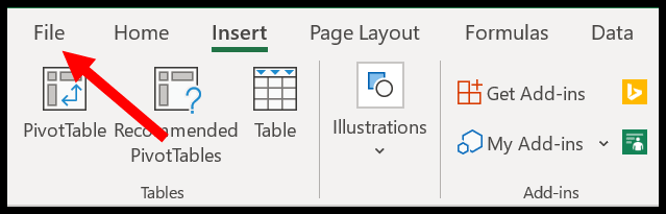
当您单击“文件”选项卡时,它会显示保存文件的选项。
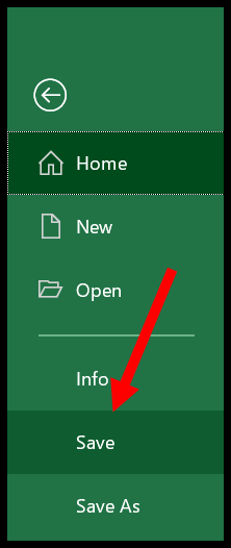
当您单击“保存”按钮时,它会打开“另存为”对话框,您可以在其中指定位置,还可以选择要使用的文件格式。
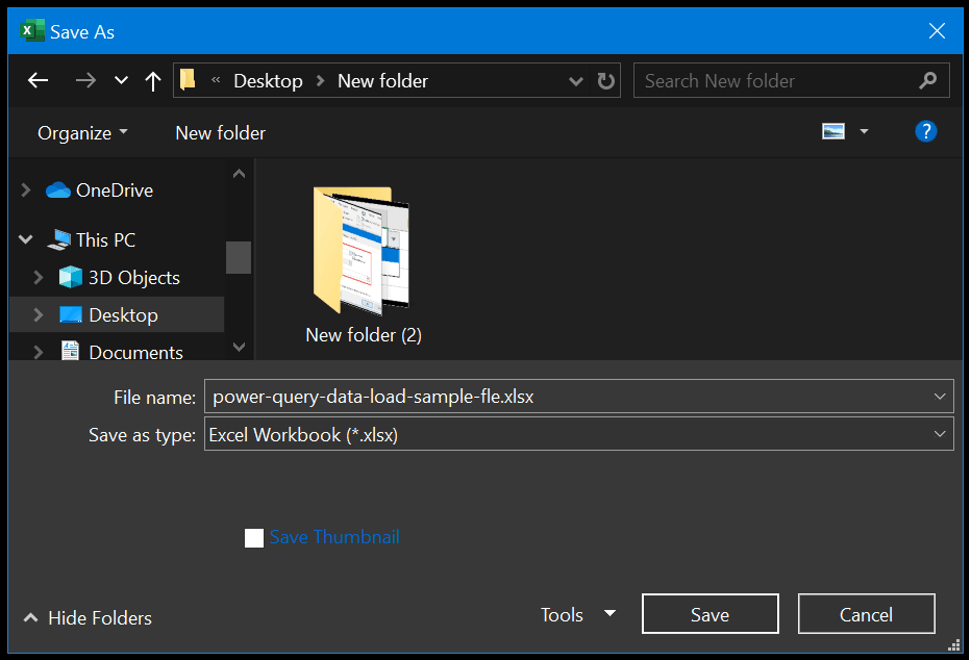
基本上,Excel 具有不同的文件扩展名,可用于保存工作簿。如果您是第一次保存文件,并且系统中已经保存了文件,则可以使用上述步骤,只需按Ctrl + S即可保存更改。
同样,如果您想打开系统上保存的文件,可以转到“文件”选项卡并单击“打开”。
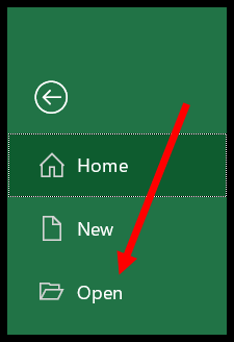
它会向您显示打开的对话框,您可以从中找到文件并将其打开。
2. 电子表格管理每个工作簿都包含工作表,您可以在其中添加数据并进行分析。打开 Excel 工作簿后,您可以看到窗口底部有一些选项卡。
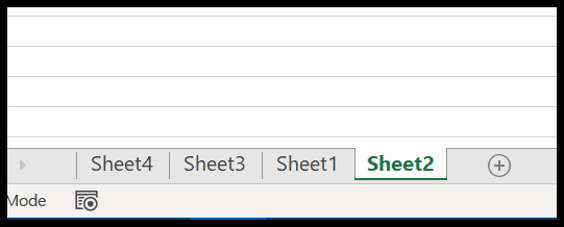
要插入新工作表,只需单击加号按钮,也可以使用Shift + F11快捷键。
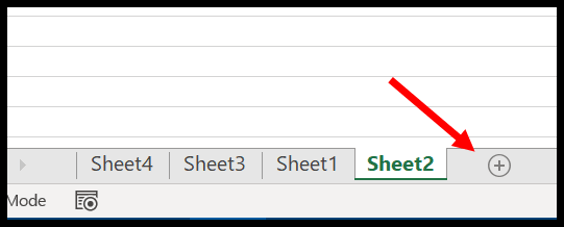
如果要删除工作表,只需右键单击工作表选项卡,然后选择删除选项,也可以使用快捷键 Alt ➜ H ➜ D ➜ S。
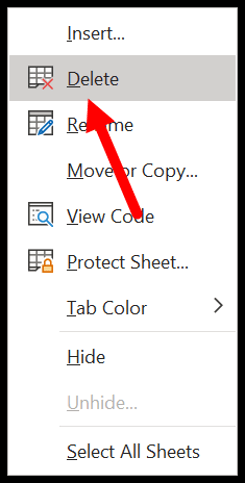
但您需要确保一件事,一旦删除工作表,就无法恢复它。
3. 格式化单元格在 Excel 中,主页选项卡上有很多用于格式化的选项。
 字体组使您可以选择通过将字体设置为粗体、斜体和下划线来设置字体格式。您可以更改字体大小、字体颜色和单元格颜色。在“对齐方式”组中,您可以设置文本对齐方式、添加缩进、合并取消组合单元格以及换行文本。并且从数字组中,您可以应用会计格式、文本格式、带或不带逗号样式的数字格式等。
字体组使您可以选择通过将字体设置为粗体、斜体和下划线来设置字体格式。您可以更改字体大小、字体颜色和单元格颜色。在“对齐方式”组中,您可以设置文本对齐方式、添加缩进、合并取消组合单元格以及换行文本。并且从数字组中,您可以应用会计格式、文本格式、带或不带逗号样式的数字格式等。除了上述选项之外,您还可以通过右键单击单元格并选择“格式”选项来打开“设置单元格格式”选项,或者也可以使用Control + 1快捷键。
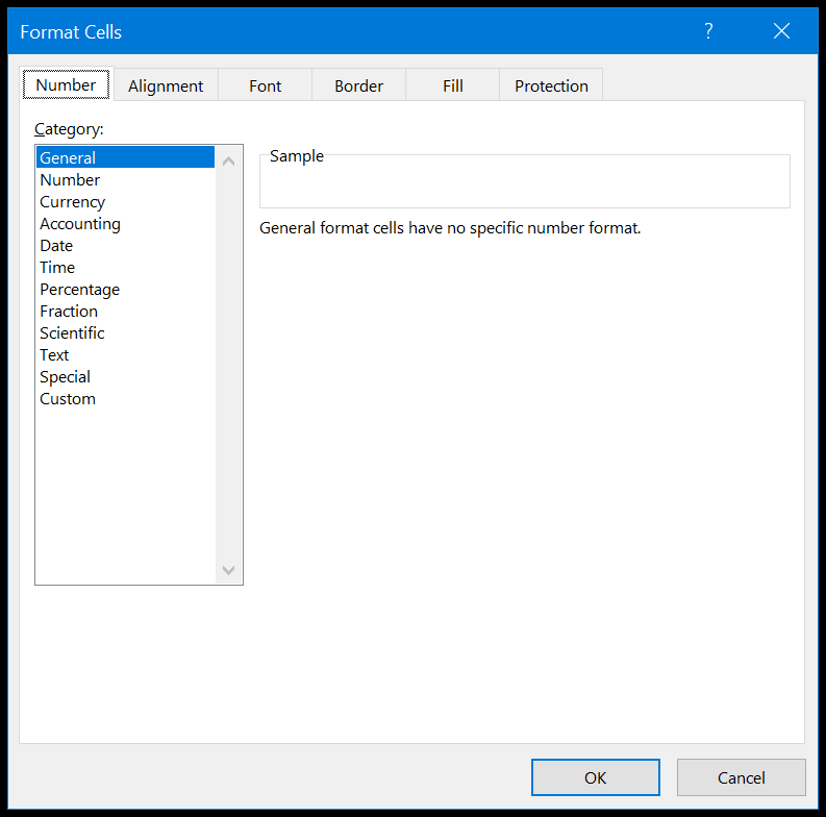 4. 印刷
4. 印刷当您转到“文件”选项卡时,您可以找到一个打印按钮,其中还包括可用于打印电子表格中的数据的所有打印选项。
您还可以使用Control + P快捷键打开“打印”选项,打开后,您可以看到以下选项:
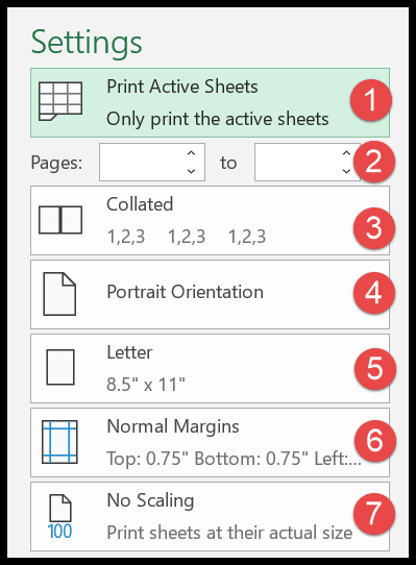 打印区域要打印的页面范围碰撞迎新页页面类型边距缩放5.Excel函数(基础)
打印区域要打印的页面范围碰撞迎新页页面类型边距缩放5.Excel函数(基础)Excel 的最大威力在于它的功能,您可以使用它来执行许多计算。以下是十大基本 Excel 函数的列表:
SUM:使用此函数可以将多个单元格的值相加,也可以直接在函数中输入值。 COUNT:该函数返回单元格中数值的数量。您可以引用有值的单元格或直接在其中插入值。 AVERAGE:返回数值的平均值。您可以引用包含值的单元格或将它们插入到函数中。 TIME:根据Excel的时间格式返回有效的时间序列号。您必须指定小时、分钟和秒。 DATE:根据Excel的时间格式使用指定的日、月、年返回有效的日期(日期序列号)。 LEFT:它从左侧(开始)开始从单元格/字符串中提取特定字符。您必须指定要提取的文本和字符数。右:它从右侧(最后一个)开始从字符串中提取特定字符。您必须指定要提取的文本和字符数。 VLOOKUP:它在列中查找值,并可以使用相同的行号返回该值或相应列中的值。 IF: IF(测试条件)函数在特定条件为 TRUE 时返回一个值,如果该条件为 FALSE 则返回另一个值。现在:它会返回插入单元格中的当前日期和时间(使用您的系统设置)。以下是100 个最佳 Excel 函数,供您了解